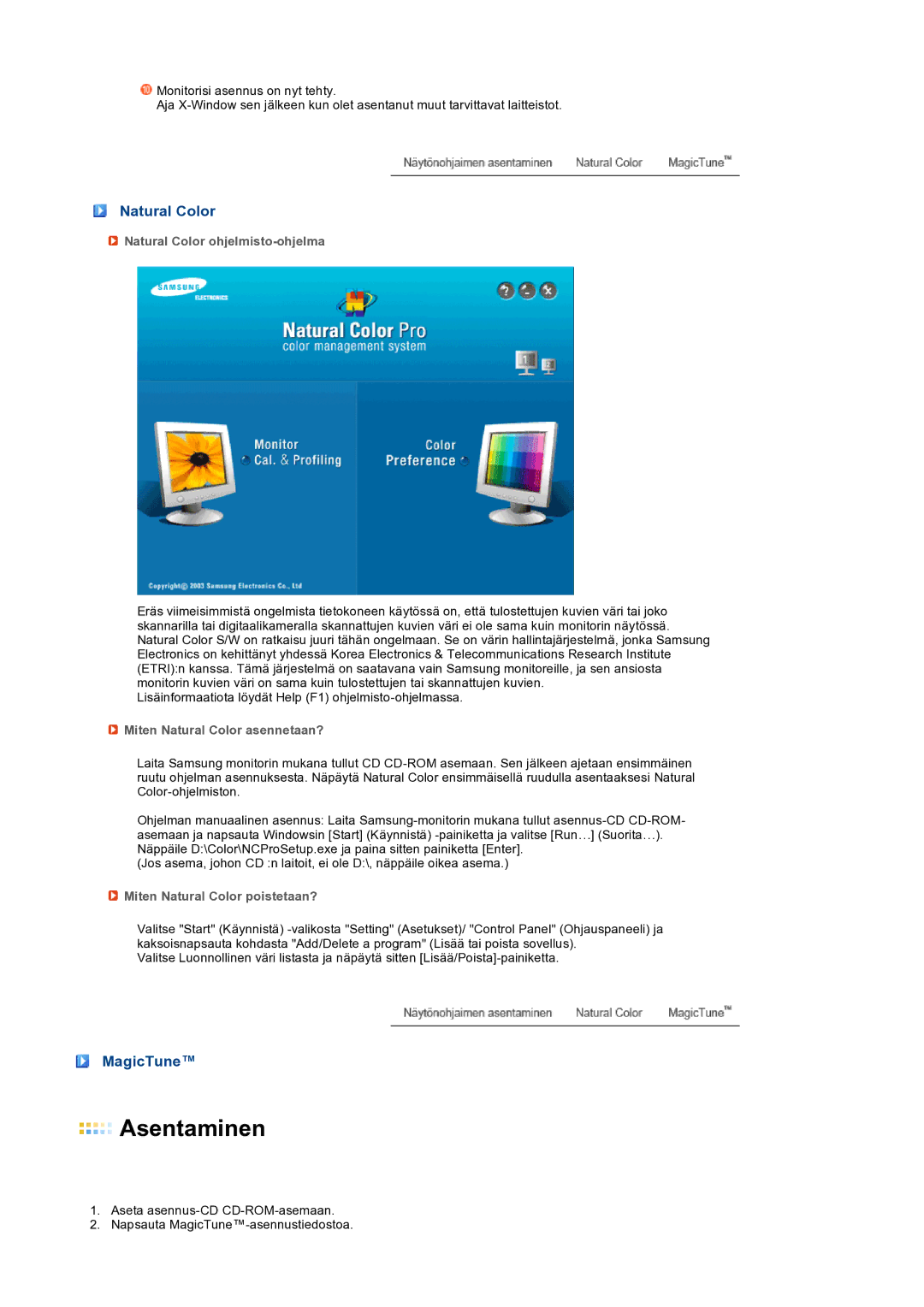![]() Monitorisi asennus on nyt tehty.
Monitorisi asennus on nyt tehty.
Aja
Natural Color
 Natural Color
Natural Color ohjelmisto-ohjelma
Eräs viimeisimmistä ongelmista tietokoneen käytössä on, että tulostettujen kuvien väri tai joko skannarilla tai digitaalikameralla skannattujen kuvien väri ei ole sama kuin monitorin näytössä. Natural Color S/W on ratkaisu juuri tähän ongelmaan. Se on värin hallintajärjestelmä, jonka Samsung Electronics on kehittänyt yhdessä Korea Electronics & Telecommunications Research Institute (ETRI):n kanssa. Tämä järjestelmä on saatavana vain Samsung monitoreille, ja sen ansiosta monitorin kuvien väri on sama kuin tulostettujen tai skannattujen kuvien.
Lisäinformaatiota löydät Help (F1)
 Miten Natural Color asennetaan?
Miten Natural Color asennetaan?
Laita Samsung monitorin mukana tullut CD
Ohjelman manuaalinen asennus: Laita
(Jos asema, johon CD :n laitoit, ei ole D:\, näppäile oikea asema.)
 Miten Natural Color poistetaan?
Miten Natural Color poistetaan?
Valitse "Start" (Käynnistä)
Valitse Luonnollinen väri listasta ja näpäytä sitten
MagicTune™
 Asentaminen
Asentaminen
1.Aseta
2.Napsauta